在使用 Raspberry Pi 进行网络附加存储 (NAS) 的三部分系列第一部分中,我们介绍了 NAS 设置的基础知识,连接了两个 1TB 硬盘驱动器(一个用于数据,一个用于备份),并通过网络文件系统 (NFS) 将数据驱动器挂载到远程设备上。在第二部分中,我们将着眼于自动备份。自动备份使您能够持续保护您的数据,并从硬件缺陷或意外文件删除中恢复。
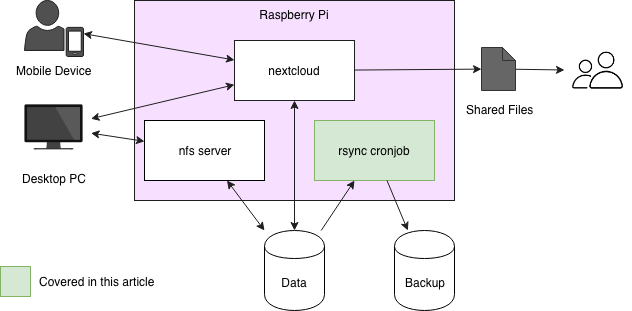
备份策略
让我们首先为我们的小型 NAS 制定一个备份策略。我建议创建数据的每日备份,并将其安排在不会干扰其他 NAS 活动的时间,包括您需要访问或存储文件的时间。例如,您可以每天凌晨 2 点触发备份活动。
您还需要决定每个备份保留多长时间,因为如果您无限期地保留每个每日备份,您很快就会耗尽存储空间。将每日备份保留一周可以让您在意识到过去七天内出现问题时回溯到最近的历史记录。但是,如果您需要更早以前的东西怎么办?将每周一的备份保留一个月,并将每月备份保留更长时间就足够了。让我们将每月备份保留一年,并将每年备份保留一个以进行长期的时光旅行,例如,过去五年。
这将在五年期间在您的备份驱动器上产生大量备份
- 7 个每日备份
- 4 个(大约)每周备份
- 12 个每月备份
- 5 个年度备份
您可能还记得,您的备份驱动器和数据驱动器大小相等(均为 1TB)。来自数据驱动器的 1TB 的 10 多个备份如何装入 1TB 的备份磁盘?如果您创建完整备份,则无法装入。相反,您将创建增量备份,如果数据没有更改,则重用上次备份中的数据,并创建新的或已更改文件的副本。这样,备份不会每晚翻倍,而只会稍微增长,具体取决于您数据一天内发生的更改。
这是我的情况:我的 NAS 自 2016 年 8 月以来一直在运行,备份驱动器上有 20 个备份。目前,我在数据驱动器上存储了 406GB 的文件。备份在我的备份驱动器上占用了 726GB。当然,这在很大程度上取决于您数据的更改频率,但正如您所看到的,增量备份不会像 20 个完整备份那样占用太多空间。然而,随着时间的推移,1TB 磁盘可能不足以满足您的备份需求。一旦您的数据增长接近 1TB 限制(或任何备份驱动器容量),您应该选择更大的备份驱动器并将您的数据移至那里。
使用 rsync 创建备份
要创建完整备份,您可以使用 rsync 命令行工具。这是一个创建初始完整备份的示例命令。
pi@raspberrypi:~ $ rsync -a /nas/data/ /nas/backup/2018-08-01此命令在备份驱动器上创建数据驱动器上存储的所有数据的完整副本,该数据驱动器挂载在 /nas/data 上。在那里,它将创建文件夹 2018-08-01 并在其中创建备份。-a 标志以存档模式启动 rsync,这意味着它保留所有类型的元数据,例如修改日期、权限和所有者,并将软链接复制为软链接。
现在您已经创建了截至 8 月 1 日的完整初始备份,在 8 月 2 日,您将创建您的第一个每日增量备份。
pi@raspberrypi:~ $ rsync -a --link-dest /nas/backup/2018-08-01/ /nas/data/ /nas/backup/2018-08-02此命令告诉 rsync 再次创建 /nas/data 的备份。这次的目标目录是 /nas/backup/2018-08-02。该脚本还指定了 --link-dest 选项,并将上次备份的位置作为参数传递。指定此选项后,rsync 会查看文件夹 /nas/backup/2018-08-01 并检查与该文件夹内容相比,哪些数据文件发生了更改。未更改的文件将不会被复制,而是将被硬链接到昨天备份文件夹中的对应文件。
当使用来自备份的硬链接文件时,您不会注意到初始副本和链接之间有任何差异。它们的行为完全相同,如果您删除链接或初始文件中的任何一个,另一个仍然存在。您可以将它们想象为同一文件的两个相等入口点。这是一个例子
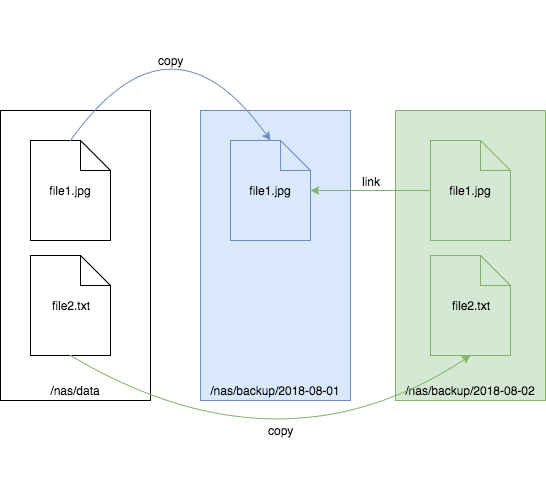
左侧的框反映了第二次备份后不久的状态。中间的框是昨天的副本。file2.txt 昨天不存在,但图像 file1.jpg 存在并已复制到备份驱动器。右侧的框反映了今天的增量备份。增量备份命令创建了 file2.txt,它昨天不存在。由于 file1.jpg 自昨天以来没有更改,因此今天创建了一个硬链接,因此它不会占用磁盘上太多的额外空间。
自动化您的备份
您可能不想每天凌晨 2 点手动执行每日备份命令。相反,您可以使用如下脚本自动化您的备份,您可能希望使用 cron 作业启动该脚本。
#!/bin/bash
TODAY=$(date +%Y-%m-%d)
DATADIR=/nas/data/
BACKUPDIR=/nas/backup/
SCRIPTDIR=/nas/data/backup_scripts
LASTDAYPATH=${BACKUPDIR}/$(ls ${BACKUPDIR} | tail -n 1)
TODAYPATH=${BACKUPDIR}/${TODAY}
if [[ ! -e ${TODAYPATH} ]]; then
mkdir -p ${TODAYPATH}
fi
rsync -a --link-dest ${LASTDAYPATH} ${DATADIR} ${TODAYPATH} $@
${SCRIPTDIR}/deleteOldBackups.sh第一个代码块计算上次备份的文件夹名称,用于链接和今天的备份文件夹名称。第二个代码块包含 rsync 命令(如上所述)。最后一个代码块执行 deleteOldBackups.sh 脚本。它将根据上面概述的备份策略清理旧的、不必要的备份。如果您希望清理脚本的运行频率较低,您也可以独立于备份脚本执行清理脚本。
以下脚本是本文中备份策略的示例实现。
#!/bin/bash
BACKUPDIR=/nas/backup/
function listYearlyBackups() {
for i in 0 1 2 3 4 5
do ls ${BACKUPDIR} | egrep "$(date +%Y -d "${i} year ago")-[0-9]{2}-[0-9]{2}" | sort -u | head -n 1
done
}
function listMonthlyBackups() {
for i in 0 1 2 3 4 5 6 7 8 9 10 11 12
do ls ${BACKUPDIR} | egrep "$(date +%Y-%m -d "${i} month ago")-[0-9]{2}" | sort -u | head -n 1
done
}
function listWeeklyBackups() {
for i in 0 1 2 3 4
do ls ${BACKUPDIR} | grep "$(date +%Y-%m-%d -d "last monday -${i} weeks")"
done
}
function listDailyBackups() {
for i in 0 1 2 3 4 5 6
do ls ${BACKUPDIR} | grep "$(date +%Y-%m-%d -d "-${i} day")"
done
}
function getAllBackups() {
listYearlyBackups
listMonthlyBackups
listWeeklyBackups
listDailyBackups
}
function listUniqueBackups() {
getAllBackups | sort -u
}
function listBackupsToDelete() {
ls ${BACKUPDIR} | grep -v -e "$(echo -n $(listUniqueBackups) |sed "s/ /\\\|/g")"
}
cd ${BACKUPDIR}
listBackupsToDelete | while read file_to_delete; do
rm -rf ${file_to_delete}
done此脚本将首先列出要保留的所有备份(根据我们的备份策略),然后它将删除所有不再必要的备份文件夹。
要每晚执行脚本以创建每日备份,请以 root 用户身份运行 crontab -e 来安排备份脚本。(您需要以 root 身份登录,以确保它有权读取数据驱动器上的所有文件,无论它们是谁创建的。)添加如下所示的一行,该行在每天晚上凌晨 2 点启动脚本。
0 2 * * * /nas/data/backup_scripts/daily.sh有关更多信息,请阅读关于 使用 cron 调度任务。
您可以采取其他措施来加强备份,以防止意外删除或损坏,包括以下内容
- 在没有备份运行时,卸载您的备份驱动器或将其挂载为只读
- 将备份驱动器连接到远程服务器,并通过互联网同步文件
此示例备份策略使您能够备份您的宝贵数据,以确保数据不会丢失。您还可以轻松地根据您的个人需求和偏好调整此技术。
在本系列的第三部分中,我们将讨论 Nextcloud,这是一种在 NAS 系统上存储和访问数据的便捷方式,它还提供离线访问,因为它将您的数据同步到客户端设备。







10 条评论